Как да почистите системния регистър ръчно и с помощта на програмата Reg Organizer
Често, когато използвате компютър и инсталираните на него програми, човек не мисли за принципите на операционната система и взаимодействието на всички нейни компоненти и услуги. И повечето потребители дори не предполагат какво е почистване на системния регистър и какво е то.
Регистъре йерархично организирана база данни, предназначена за стартиране на приложения, намиране на наследени устройства и драйвери, задаване на системни правила, профили на определени потребители и т.н. Регистърът функционира постоянно и когато потребителят извършва различни операции, актуализирайки неговите параметри . Всички програми, инсталирани на компютър, се стартират чрез достъп до данни, съхранени в системния регистър. И има много такива призиви. Например при стартиране на компютъра има цял поток от тях. Ето защо скоростта, с която се стартира вашия компютър, както и изпълнението на програмите, са пряко свързани с безгрешната и ясна работа на системния регистър. И ако скоростта на компютъра е намаляла, когато програмата се стартира, има "зависване" и съществуващите програми не винаги работят бързо, това е доказателство за лошото функциониране на системния регистър, защото е задръстен с ненужни връзки , файлове и др.
Например всяко приложение, което деинсталирате, оставя следа. И в случай на неправилното му премахване се появява цяла планина от "боклук", състояща се от ненужна информация, така че трябва да премахнете програмите правилно. Освен това има голяма вероятност вирусите да стигнат до регистъра, защото на първо място злонамерените програми се опитват да се регистрират там.
Сега не ви е трудно да си представите колко допълнителни данни се съхраняват в регистъра. И за да нямате такива затруднения, трябва постоянно да почиствате системния регистър ръчно или с помощта на специални програми.
Ръчно почистване на системния регистър
Как да почистите системния регистър ръчно? Всъщностне е толкова трудно. Но е по-добре да използвате този метод само ако сте уверен и опитен потребител, който не се съмнява във вашите умения и знания. Всичко, защото неграмотната работа в този случай може да има сериозни последици (дори да доведе до неизправност на системата и трябва да възстановите Windows).
За да почистите системния регистър, щракнете върху "Старт" и изберете елемента от менюто " Изпълни". В прозореца (в реда въведете regeditи след това щракнете върху „OK“.
Ще се отвори прозорецът " Редактор на системния регистър" с папки и настройки.
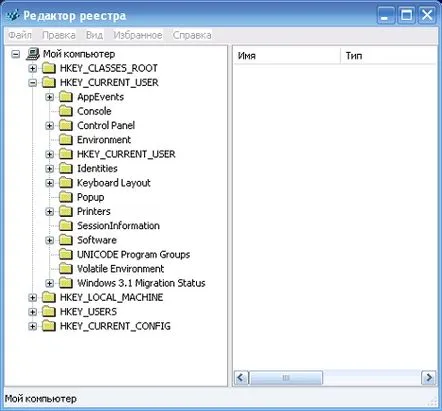
Прозорец на редактора на системния регистър
Трябва да изберете HKEY_CURRENT_USERи след това подраздела Софтуер, където ще се появи списък с всички ваши програми. След това ще трябва внимателно да го проучите и да изберете само онези програми, които вече са премахнати от компютъра. За да го премахнете от системния регистър, щракнете с десния бутон и изберете " Изтриване". Можете също да маркирате запис и да натиснете Изтриване. След като почистите системния регистър, затворете редактора и рестартирайте компютъра.
Върнете се към съдържанието
Почистване на системния регистър с помощта на програмата Reg Organizer
Как да почистите системния регистър ръчно, разбрахте го. Освен това могат да се използват редица специални програми за почистване на системния регистър. Един от тях е Reg Organizer. Тази програма е функционален мениджър на регистъра, както и на конфигурационните файлове и предоставя възможност за редактиране на системния регистър и преглед на импортирани reg файлове (включително от браузъра). Позволява ви да почистите системния регистър, като същевременно извършвате задълбочено търсене и идентифицирате всички съществуващи ключове, свързани с това приложение. Има и поддръжка за функцията за управление на конфигурационни файлове от различни типове.
Преди да започнете да почиствате системния регистър, оценете състоянието му с помощта наекспресни проверки.
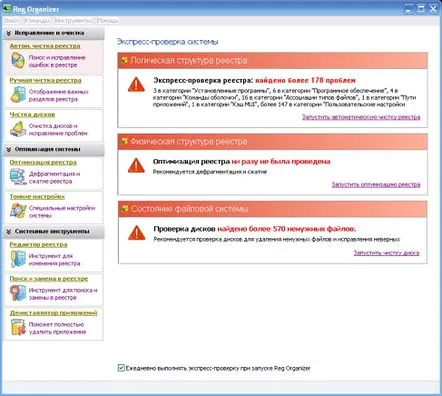
Извършване на експресна проверка с помощта на програмата Reg Organizer
Получените резултати ще изяснят колко е запушен регистърът. Въпреки това, всички открити проблеми не са еднакви, тъй като като експресна проверка, тя се извършва в ускорен режим и проверява само онези области, където най-често се натрупва целият боклук. Можете да започнете почистването веднага от прозореца с резултати.
С помощта на ръчно почистване се извличат данни от най-важните раздели на системния регистър, които след това се показват за преглед и, разбира се, редактиране.
Почистете ръчно системния регистър с помощта на Reg Organizer
Секциите, които са в процес на ръчно почистване, ще показват например списъци с програми (" Софтуер") или кои програми отварят менюто на файла " Отвори с"). Неправилно въведените ще бъдат подчертани с удивителен знак. Докато с помощта на създаване на резервни копия можете да възстановите състоянието в случай на неправилно редактиране. Благодарение на автоматичното почистване на системния регистър, търсенето и отстраняването на проблеми са значително опростени. Освен това можете да отмените/добавите раздел в настройките на такова почистване, да добавите изключения и т.н.
Автоматично почистване на системния регистър с помощта на програмата Reg Organizer
Можете също така да отмените всички промени, като използвате резервно копие, създадено за редактиране.
Можете също да използвате програми като CCleaner и RegistryBooster за почистване на системния регистър. Запомнете само едно нещо: когато изтривате файлове, бъдете много внимателни и се уверете на 100%, че те наистина не са необходими.
